如何为使用visual studio安装程序创建的安装项目的桌面快捷方式设置图标?
如何为使用visual studio安装程序创建的安装项目的桌面快捷方式设置图标?
提问于 2018-01-03 14:16:35
我从Setup Project创建了一个Visual Studio Installer。
我安装了MSI,并且能够安装应用程序。我想为我在桌面上创建的快捷方式添加一个图标。为此,我尝试了以下步骤:
- 1)从
FileSystem视图中选择桌面快捷方式。 - 2)按
F4获取属性。 - 3)为图标字段选择了浏览选项。
- 4)点击浏览按钮。
- 5) Set
File of typeto Executable(.exe) - 6)再次按
OK和OK。 - 7)然后构建我的C#应用程序,然后构建安装项目。
- 然后,8)从调试位置运行
MSI。 - 9)然后创建了一个快捷方式,并在桌面上安装了文件和.exe文件。
- 10) 图标 size是
16*16。
.exe文件显示图标,其中同一可执行文件的桌面快捷方式没有显示图标,它显示如下。

我不明白为什么它没有显示图标。
有人能帮我解决这个问题吗?
回答 2
Stack Overflow用户
发布于 2018-01-10 06:50:31
最后我解决了。解决方案是从16*16 to 48*48像素更改图标大小。我已经将我的应用程序图标大小设置为48*48 pixels,并且在为安装项目中的桌面快捷方式设置图标时选择了相同的图标。甚至大小的图标24*24也起作用了。希望这能帮助人们寻找类似的问题。
Stack Overflow用户
发布于 2018-01-03 14:41:36
我也遇到过类似的问题,当我将*.ico文件直接包含在安装程序项目中时,我就解决了这个问题。
首先,您必须包含快捷方式的*.ico文件,右键单击解决方案资源管理器中的安装程序项目并“添加”,然后“文件”,然后选择您的图标。(例如Settings.ico )
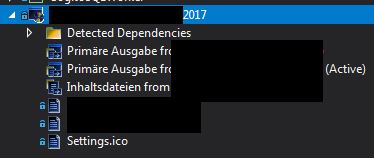
然后,您应该为快捷方式选择图标文件并单击“确定”。(你的第5和第6步)
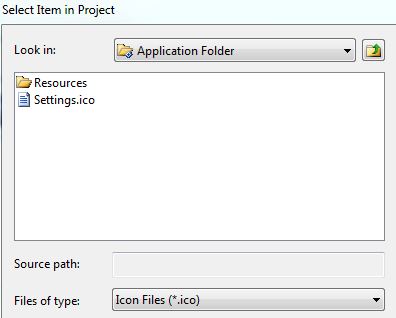
安装后,您的图标应该在桌面上显示正确。
请注意,使用此解决方案,图标文件将在安装后复制到应用程序文件夹,但任何人都不应干扰该文件。
编辑:
当您单击“(图标)”(图标)“=>”(浏览.)“”时,您应该看到所选的图标:
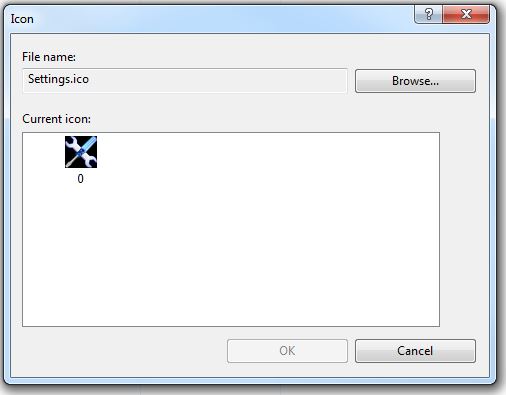
在这里,快捷方式的设置:
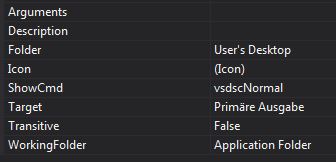
检查你的设置是否合适。
页面原文内容由Stack Overflow提供。腾讯云小微IT领域专用引擎提供翻译支持
原文链接:
https://stackoverflow.com/questions/48079144
复制相关文章
相似问题

